?Word中如何設(shè)置默認(rèn)粘貼無格式文本
時(shí)間:2023-01-06 09:30:16作者:極光下載站人氣:2814
在各種辦公軟件中進(jìn)行工作時(shí),我們經(jīng)常會需要進(jìn)行復(fù)制粘貼或者剪切粘貼的功能,比如我們可以在同一個(gè)文檔中復(fù)制粘貼或者剪切粘貼內(nèi)容,也可以在多個(gè)文檔之間進(jìn)行復(fù)制粘貼或者剪切粘貼的操作。在進(jìn)行粘貼時(shí),有時(shí)內(nèi)容有一定的格式,但是我們不一定需要,這樣情況下我們就可以設(shè)置“無格式粘貼”。如果我們在進(jìn)行粘貼時(shí)通常都是設(shè)置的無格式粘貼,就可以將其設(shè)置為默認(rèn)粘貼方式。那小伙伴們知道word文檔中如何設(shè)置默認(rèn)粘貼無格式文本嗎,其實(shí)設(shè)置方法是非常簡單的。我們只需要點(diǎn)擊進(jìn)入“Word
選項(xiàng)”窗口后,在“高級”欄就可以進(jìn)行詳細(xì)的設(shè)置了。接下來,小編就來和小伙伴們分享具體的操作步驟了,有需要或者是感興趣的小伙伴們快來和小編一起往下看看吧!
操作步驟
第一步:點(diǎn)擊打開一個(gè)Word文檔進(jìn)入編輯界面;
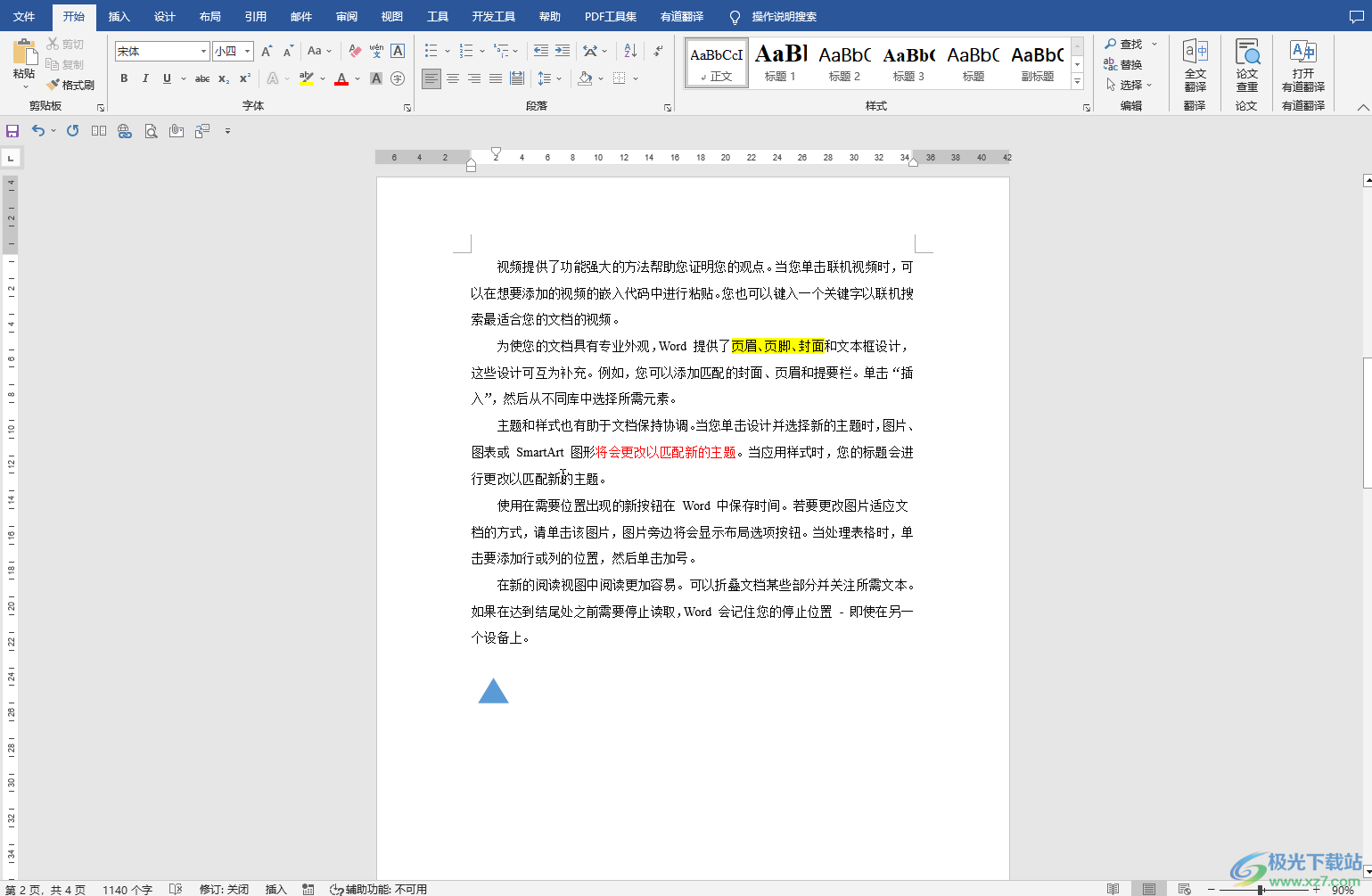
第二步:在“開始”選項(xiàng)卡中點(diǎn)擊“粘貼”按鈕并在子選項(xiàng)中點(diǎn)擊“設(shè)置默認(rèn)粘貼”;
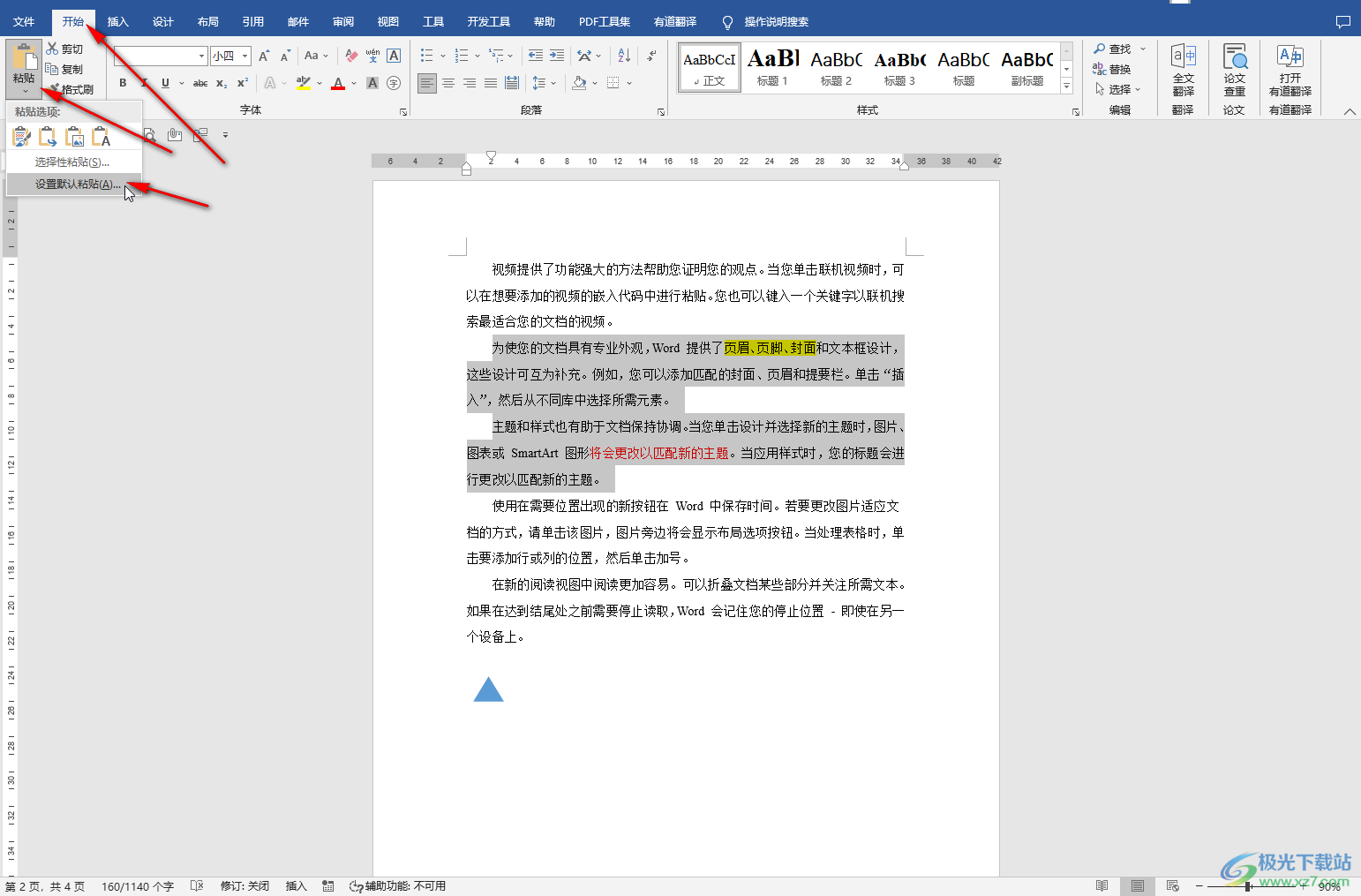
第三步:或者在界面左上方點(diǎn)擊“文件”按鈕后在新頁面左下角點(diǎn)擊“選項(xiàng)”;

第四步:打開“Word 選項(xiàng)”窗口后,在“高級”欄滑動(dòng)鼠標(biāo)找到“剪切、復(fù)制和粘貼”欄;

第五步:接著可以依次點(diǎn)擊“在同一文檔內(nèi)粘貼”“跨文檔粘貼”“從其他程序粘貼”等處右側(cè)的下拉箭頭選擇“僅保留文本”;

第六步:如果有需要我們還可以點(diǎn)擊設(shè)置插入/粘貼圖片的默認(rèn)格式,比如我們可以設(shè)置為“上下型”,這樣后續(xù)插入圖片就會默認(rèn)為上下型,方便我們自由移動(dòng)圖片位置,設(shè)置完成后點(diǎn)擊“確定”;
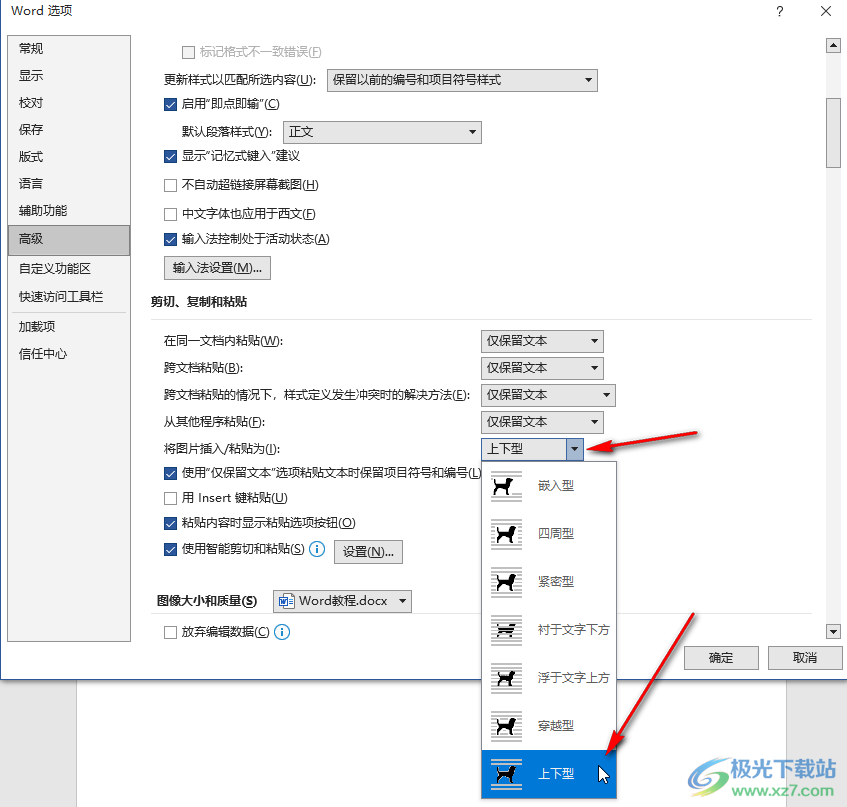
第七步:后續(xù)在Word文檔中進(jìn)行粘貼時(shí)就會進(jìn)行無格式粘貼了。
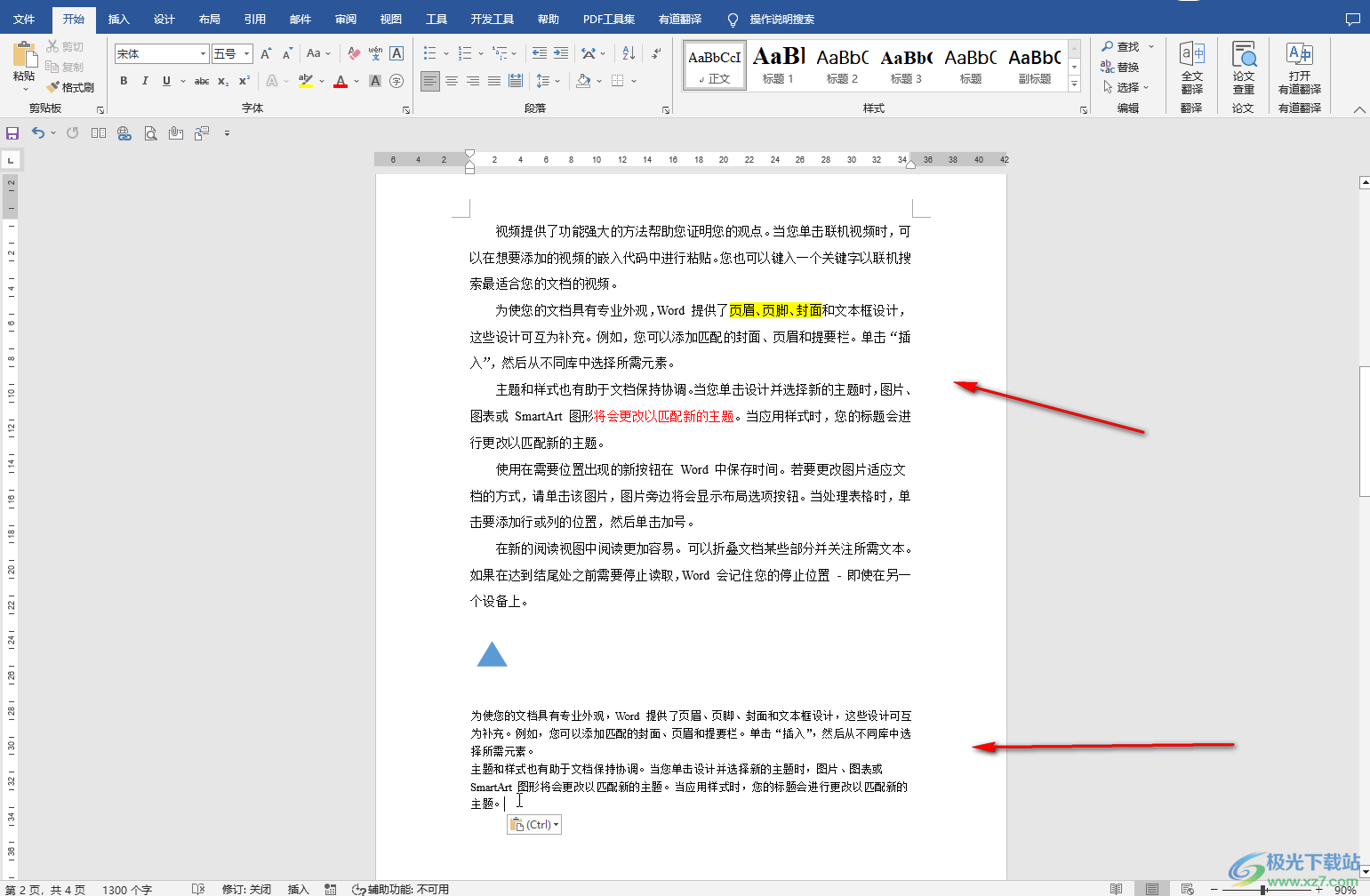
以上就是Word文檔中設(shè)置默認(rèn)粘貼方式為無格式粘貼的方法教程的全部內(nèi)容了。當(dāng)然,如果有其他需求,我們也可以在Word 選項(xiàng)窗口中點(diǎn)擊下拉箭頭后進(jìn)行相應(yīng)的選擇,比如我們可也設(shè)置為“合并格式”等等。也可以在進(jìn)行粘貼后點(diǎn)擊選擇自動(dòng)出現(xiàn)的小圖標(biāo),在其中選擇想要的粘貼方式,小伙伴們可以根據(jù)自己的實(shí)際需要進(jìn)行選擇和操作。

大小:60.68 MB版本:1.1.2.0環(huán)境:WinAll, WinXP, Win7
- 進(jìn)入下載
相關(guān)推薦
相關(guān)下載
熱門閱覽
- 1百度網(wǎng)盤分享密碼暴力破解方法,怎么破解百度網(wǎng)盤加密鏈接
- 2keyshot6破解安裝步驟-keyshot6破解安裝教程
- 3apktool手機(jī)版使用教程-apktool使用方法
- 4mac版steam怎么設(shè)置中文 steam mac版設(shè)置中文教程
- 5抖音推薦怎么設(shè)置頁面?抖音推薦界面重新設(shè)置教程
- 6電腦怎么開啟VT 如何開啟VT的詳細(xì)教程!
- 7掌上英雄聯(lián)盟怎么注銷賬號?掌上英雄聯(lián)盟怎么退出登錄
- 8rar文件怎么打開?如何打開rar格式文件
- 9掌上wegame怎么查別人戰(zhàn)績?掌上wegame怎么看別人英雄聯(lián)盟戰(zhàn)績
- 10qq郵箱格式怎么寫?qq郵箱格式是什么樣的以及注冊英文郵箱的方法
- 11怎么安裝會聲會影x7?會聲會影x7安裝教程
- 12Word文檔中輕松實(shí)現(xiàn)兩行對齊?word文檔兩行文字怎么對齊?
網(wǎng)友評論